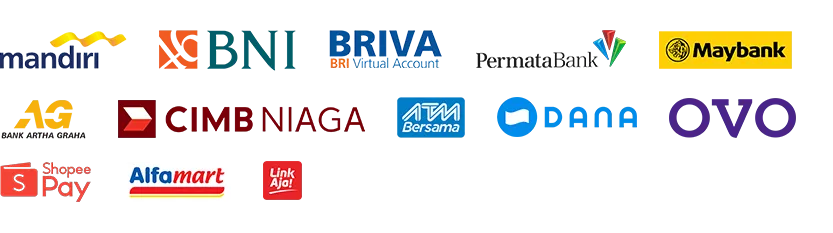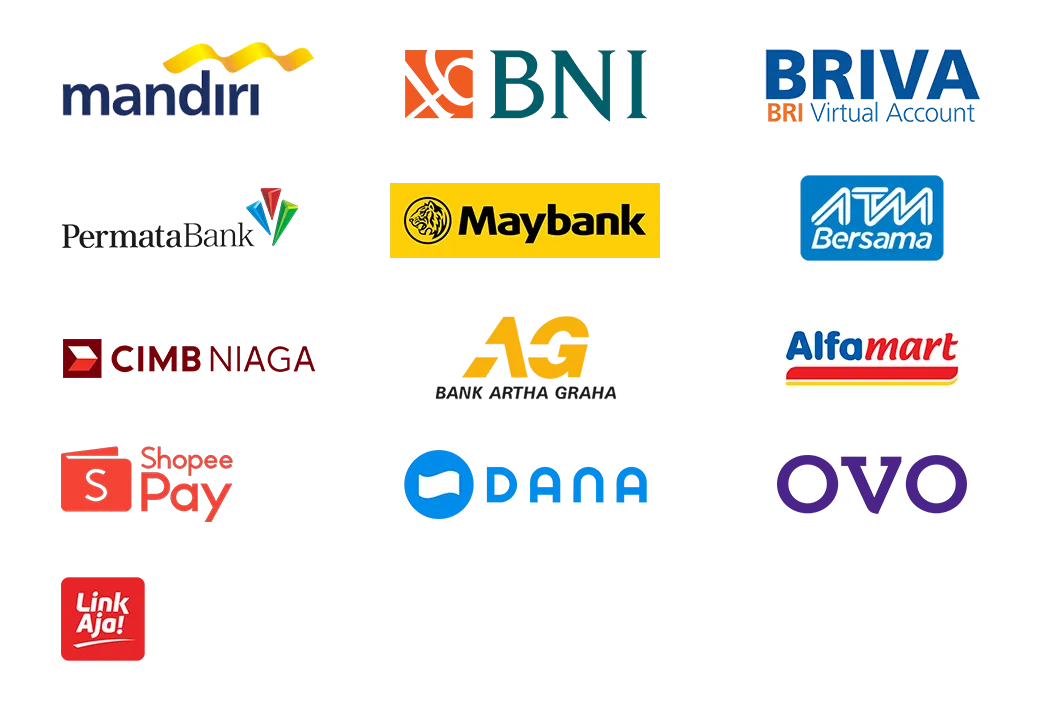6 Cara Mengatasi Touchpad Laptop Tidak Berfungsi – Coba Ini!
Touchpad Laptop tidak berfungsi – Laptop adalah komputer mobile yang memang dibuat untuk para pengguna agar mudah dibawa kemana-mana. Hal ini membuat laptop harus dapat dioperasikan tanpa harus ada tambahan periferal, seperti mouse, keyboard dan lain-lain. Jika komputer memiliki keyboard eksternal untuk mengetik, laptop tidak membutuhkannya karena sudah memiliki keyboard. Jika komputer desktop menggunakan mouse untuk menggerakkan kursor, laptop tidak membutuhkannya karena pada laptop sudah terdapat touchpad yang fungsinya sama seperti mouse yaitu, untuk menggerakkan kursor agar laptop mudah di operasikan.
Karena laptop sudah memiliki touchpad yang memang tertanam dan tidak bisa di lepas pasang, jika terjadi kendala touchpad laptop error, pengguna pasti akan kebingungan dan akan langsung pergi ke tempat service laptop untuk memperbaikinya. Sodagar komputer sudah merangkum beberapa solusi touchpad laptop tidak berfungsi yang dapat kami coba terlebih dahulu sebelum datang ke tempat service laptop.
Penyebab Touchpad Laptop Tidak Berfungsi
Sebelum kita membahas cara mengatasi touchpad laptop tidak berfungsi, kita perlu mengetahui terlebih dahulu penyebabnya, agar tidak terjadi lagi di lain waktu.
Touchpad laptop yang tidak berfungsi terjadi karena 2 kemungkinan kerusakan, pertama kerusakan terjadi pada software, seperti driver touchpad dan sistem operasi. Biasanya terjadi karena driver error, windows yang sudah rusak dan update windows yang tidak sempurna.
Kedua, kerusakan terjadi pada hardware yaitu komponen touchpad itu sendiri atau komponen lain yang berhubungan secara langsung atau tidak langsung dengan touchpad, biasanya terjadi karena penggunaan yang sudah terlalu lama atau kerusakan akibat kesalahan pengguna seperti, ketumpaham air atau sebagainya.
Cara Mengatasi Touchpad Laptop Tidak Berfungsi
Jika kamu mengalami kendala tersebut pada laptopmu, tidak perlu khawatir. Karena, Sodagar komputer sudah merangkum solusi tepat touchpad laptop tidak berfungsi.
Lakukan cara-cara dibawah ini Lakukan cara dibawah ini jika kamu memahami laptop, Jika kamu awam dan tidak memahami banyak tentang laptop, Kamu bisa datang ke tempat service laptop. Simak caranya!
1. Update Driver Touchpad di Device Manager
Seperti yang sudah saya sampaikan sebelumnya jika penyebab touchpad error bisa terjadi hanya karena kesalahan software saja, salah satu software yang bekaitan dengan touchpad adalah driver touchpad itu sendiri.
Untuk mencoba memperbaikinya kamu bisa Update Driver touchpad, ini akan membuat driver kamu menjadi lebih up to date dan menyelesaikan masalah jika touchpad laptop error karena update windows.
Berikut cara yang bisa kamu ikuti:
- Klik Start Menu Windows
- Ketikkan Device Manager
- Pilih Device Manager pada hasil pencarian yang muncul
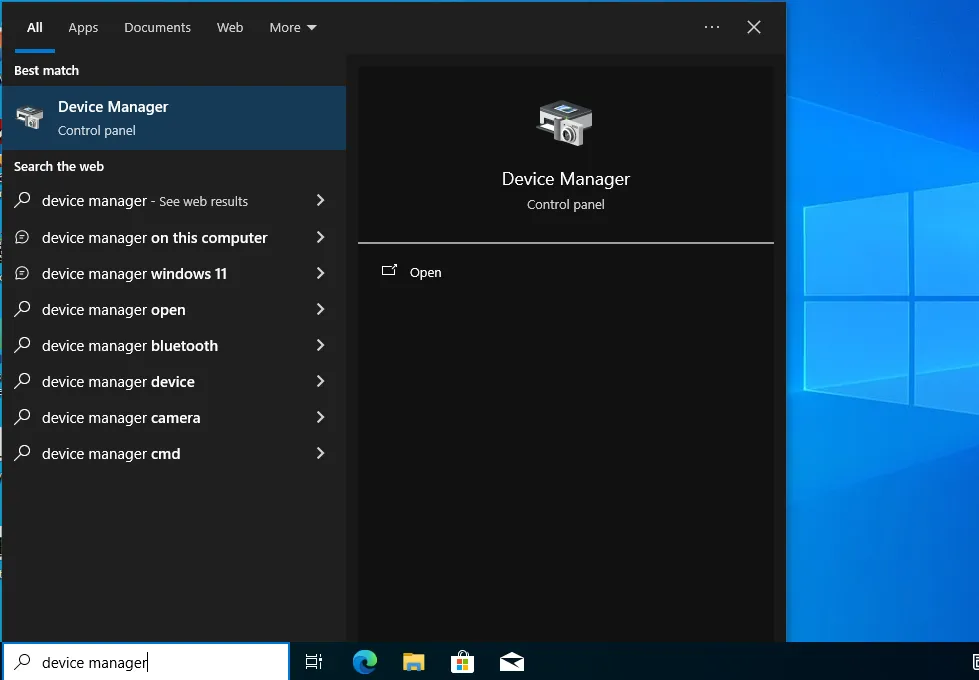
- Device Manager akan terbuka dan menampilkan seluruh driver yang terinstall pada laptop kamu. Cari grup driver berlogo mouse dengan nama Mice and Other pointing devices kemudian klik tanda panah yang berada di sampingnya. pilih driver yang bertuliskan “touchpad” atau “synaptic” pada daftar yang ditampilkan
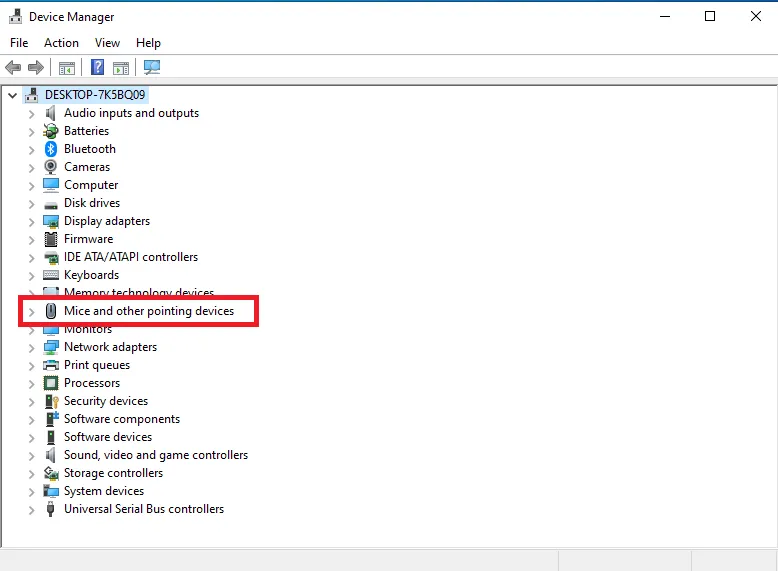
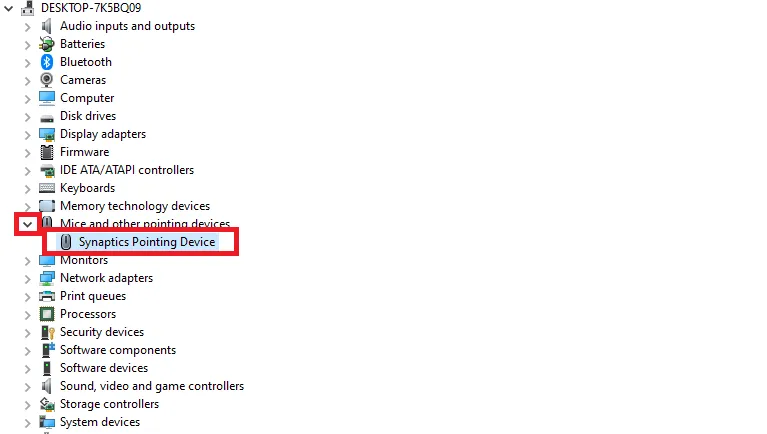
- Klik kanan pada driver tersebut, kemudian pilih Update Driver Software
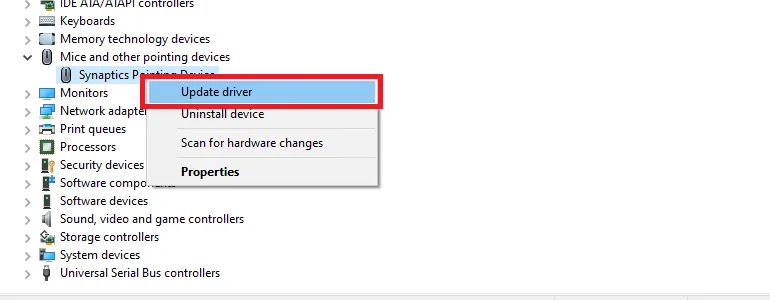
- Klik Search automatically for updated driver software
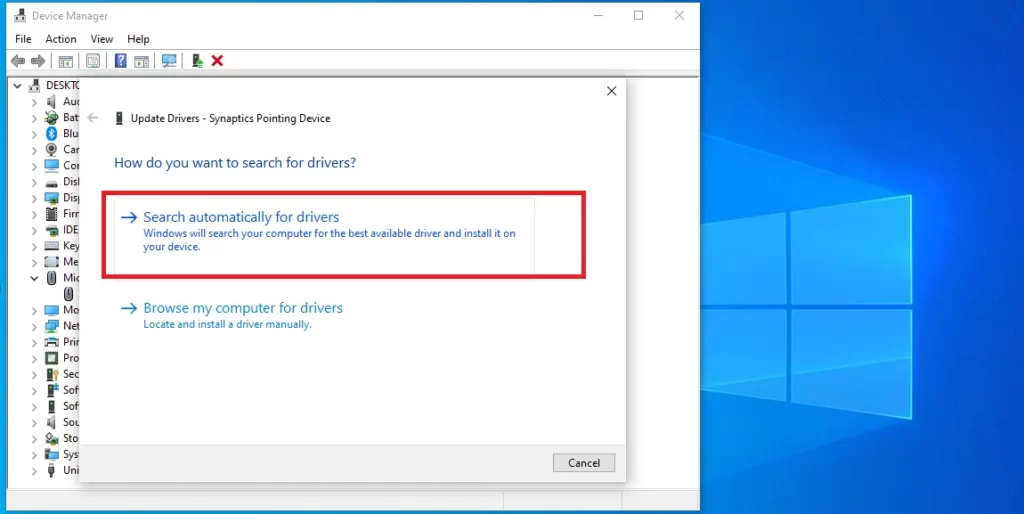
- Tunggu sampai Windows memperbarui driver tersebut
2. Aktifkan Touchpad dengan tombol Fn
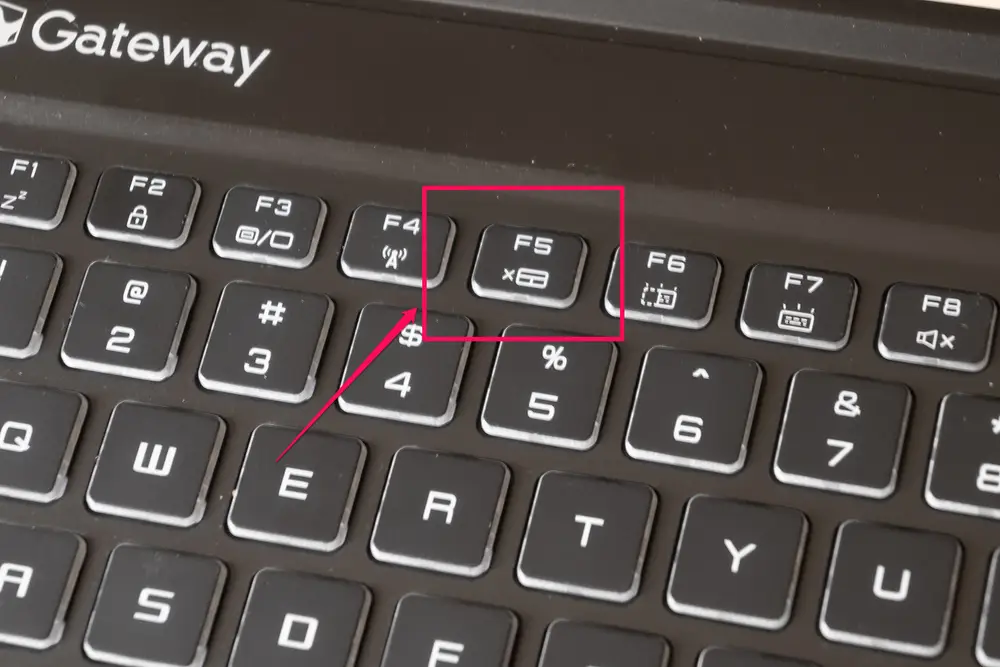
DI beberapa merk dan tipe laptop, terdapat pengaturan utuk on/off touchpad melalui kombinasi tombol Fn + Function. Kamu bisa mencoba cara ini untuk mengatasi touchpad laptop error atau tidak berfungsi, karena pengguna sering kali salah pencet dan tanpa sadar malah mematikan touchpad laptopnya.
Pertama, coba kamu lihat dulu pada bagian keyboard apakah ada salah satu tombol diantara F1, F2, F3 sampai F12 dengan logo atau icon touchpad.
Jika ada, kamu bisa mencoba menekan tombol Fn + Tombol Function dengan logo atau icon Touchpad, kemudian kamu bisa coba gerakkan touchpad apakah sudah berfungsi atau belum. Jika berfungsi, itu artinya kamu secara tidak sengaja telah menonaktifkan touchpad sehingga tidak dapat berfungsi.
Baca juga : Cara Mengatasi Keyboard Laptop Mencet Sendiri…
3. Aktifkan Touchpad Melalui Pengaturan
Solusi berikutnya yang dapat kamu coba untuk mengatasi touchpad laptop tidak berfungsi adalah dengan mengaktifkannya langsung melalui pengaturan windows.
Touchpad laptop yang tidak berfungsi bisa jadi disebabkan oleh pengaturan touchpad yang dinonaktifkan, baik secara sengaja atau tidak sengaja. Untuk mengaktifkannya kembali kamu bisa ikuti langkah-langkah berikut ini.
- Klik Start Menu
- Pilih ikon Settings
- Pilih Devices
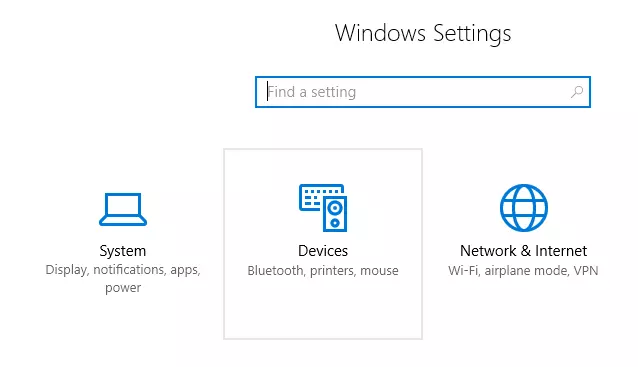
- Pilih Touchpad
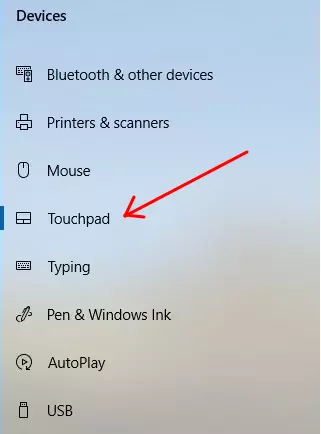
- Cek apakah touchpad sudah On atau belum
- Jika belum, klik tombol di bawah tulisan Touchpad agar menjadi On.
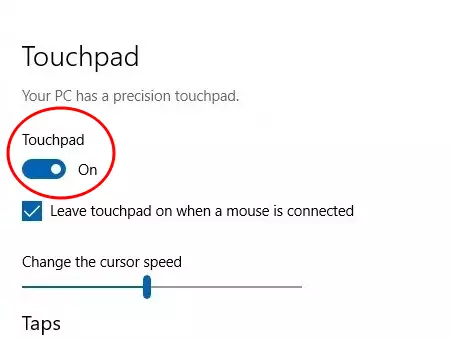
- Jika ternyata sudah On tapi touchpad masih tidak berfungsi, silakan gunakan cara lain di bawah ini.
4. Cek Keadaan Baterai Normal atau Tidak

Jika kamu heran kenapa kami memasukkan ini kedalam solusi mengatasi touchpad laptop tidak berfungsi, karena pada beberapa merk dan tipe laptop, posisi touchpad dan baterai sangat dekat. Sehingga, ketika kondisi baterai tidak normal seperti menggambung atau biasa disebut hamil, touchpad akan terdorong dan akan menghambat fungsi touchpad itu sendiri.
Baterai dengan kondisi tidak normal (menggambung atau hamil) akan membuat touchpad sulit digunakan hingga tidak berfungsi dengan baik. Solusinya kamu bisa mencoba mengganti baterai laptopnya terlebih dahulu, jika setelah ganti baterai touchpadnya berfungsi dengan baik berarti baterailah yang menyebabkan touchpad laptop kamu tidak berfungsi.
5. Gunakan Charger Laptop Original
Jika kamu mengalami masalah touchpad laptop error atau sejenisnya setelah kamu mengganti charger laptop, kemungkinan besar itu terjadi karena charger baru kamu tidak original atau tidak sesuai spesifikasi yang sebenarnya.
Mengapa hal ini bisa terjadi? Touchpad adalah komponen yang kita gunakan untuk mengoperasikan laptop. Lalu apa hubungannya dengan charger? Charger yang tidak original akan mengeluarkan arus yang tidak sesuai dengan standar laptop, sehingga laptop akan memberikan reaksi salah satunya adalah touchpad yang error, suilt di operasikan atau tidak berfungsi.
Jika kamu mengalami hal ini, kamu hanya cukup mengganti charger laptop kamu dengan charger Original yang spesifikasinya sesuai standar laptop kamu.
6. Ganti Touchpad
Jika semua cara diatas tidak memberikan solusi bagi laptopmu yang mengalami kendala touchpad error atau semacamnya, sudah dapat dipastikan kerusakan utama terjadi pada hardware yaitu komponen touchpad itu sendiri.
Solusi tepatnya adalah melakukan pergantian touchpad di tempat service laptop, atau kamu bisa juga datang ke outlet Sodagar komputer terdekat di kota mu untuk mengganti touchpad laptopmu yang rusak.
Penutup Mengatasi Touchpad Laptop Tidak Berfungsi
Nah itu tadi 6 Cara mengatasi touchpad laptop error, Semoga dapat membantu sobat sodagar yang mengalami masalah tersebut. Jangan lupa baca artikel lainnya di blog Sodagar komputer. Subscribe Sodagar komputer untuk tips-trik, tutorial, dan update teknologi lainnya.